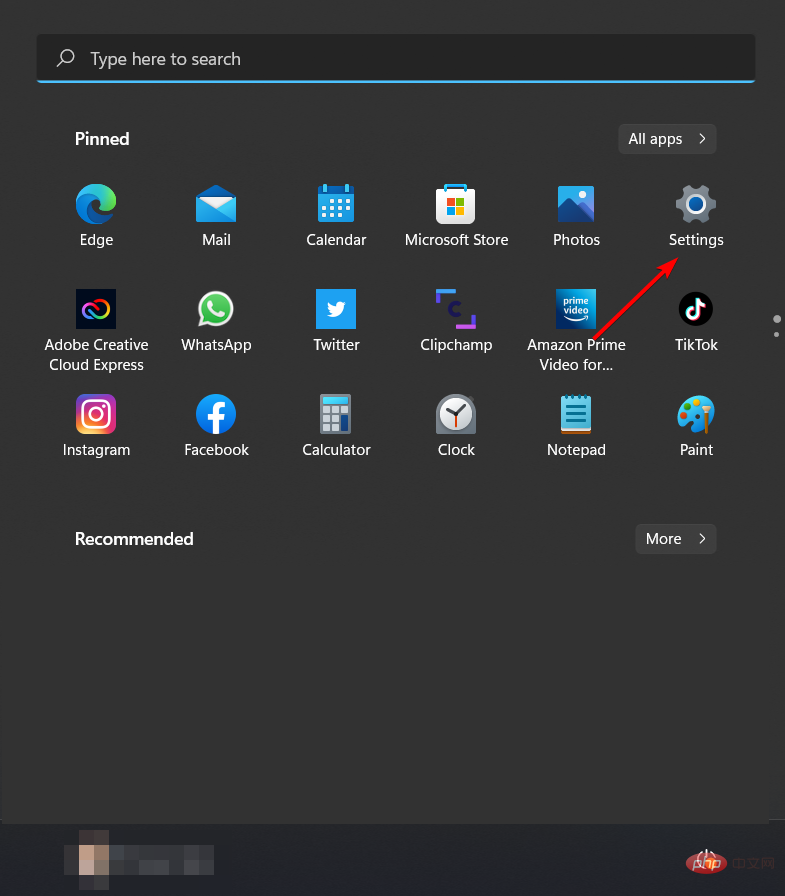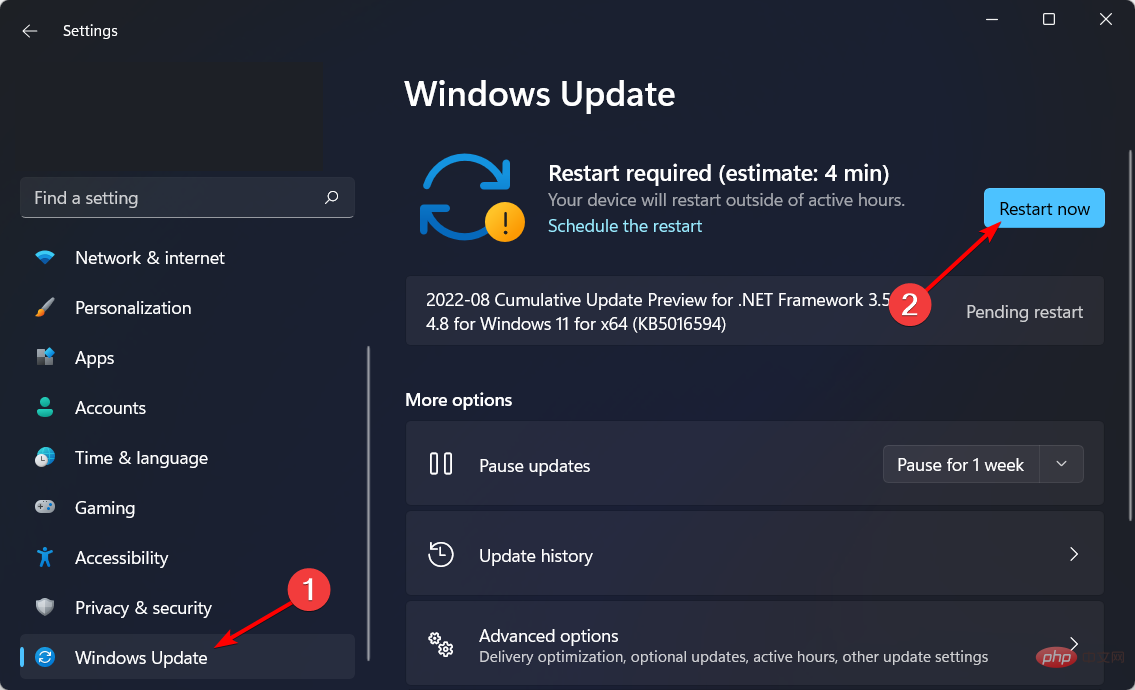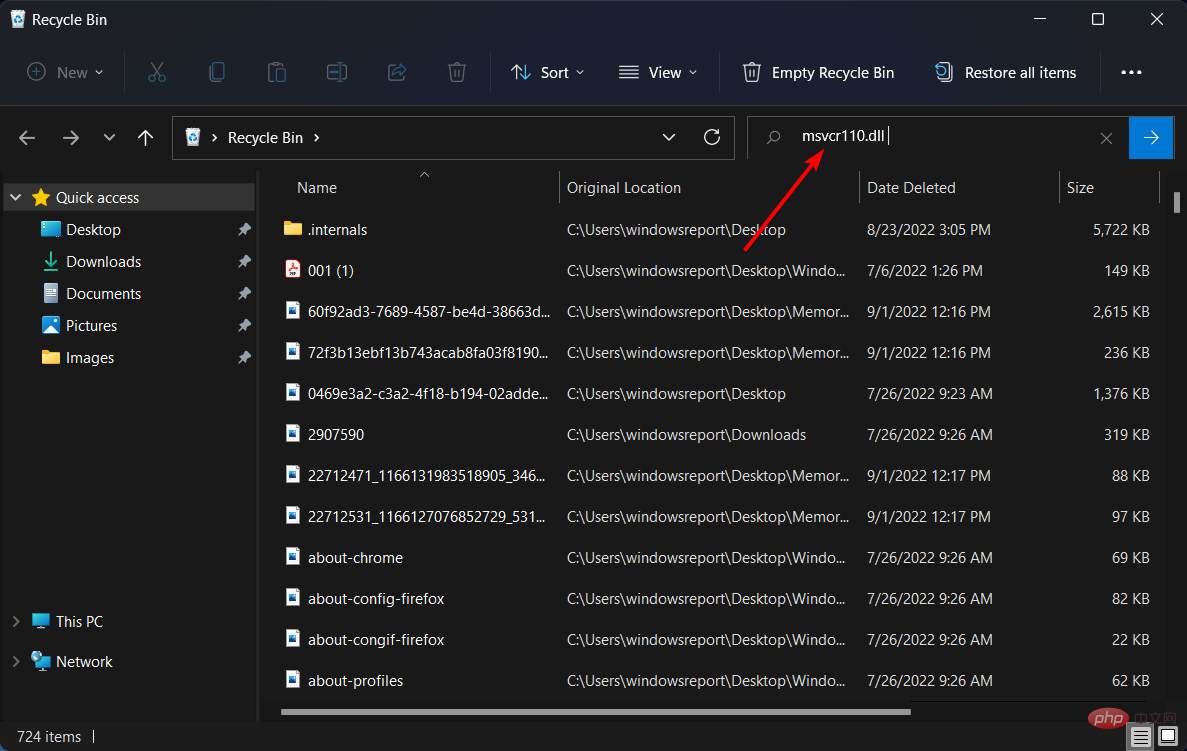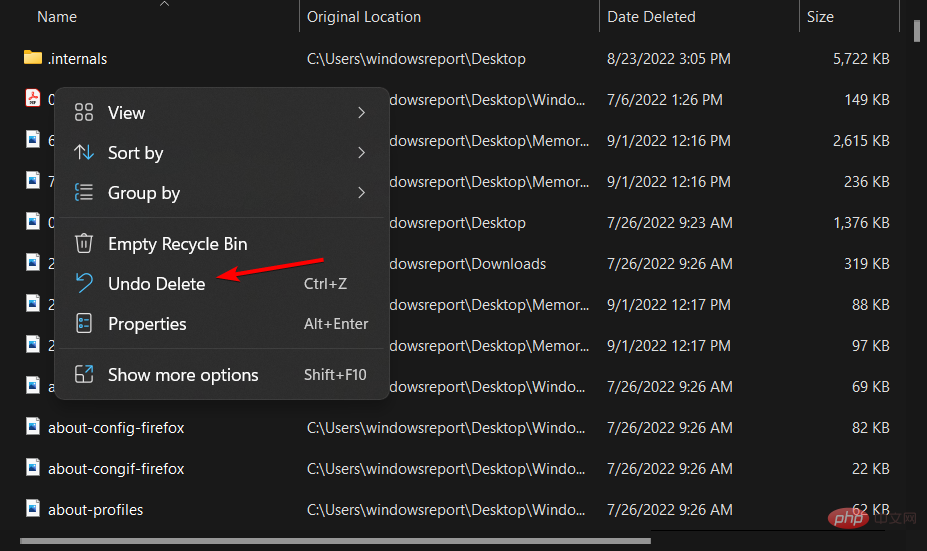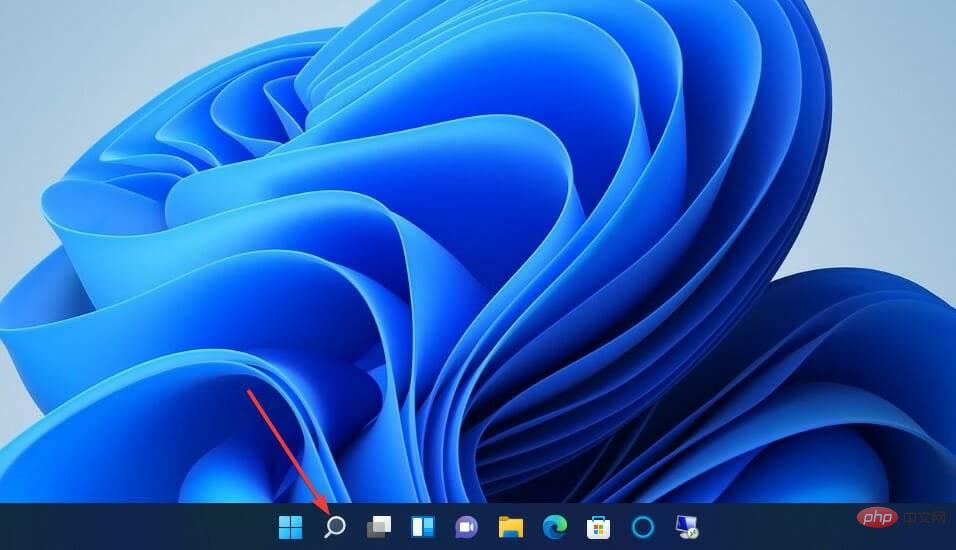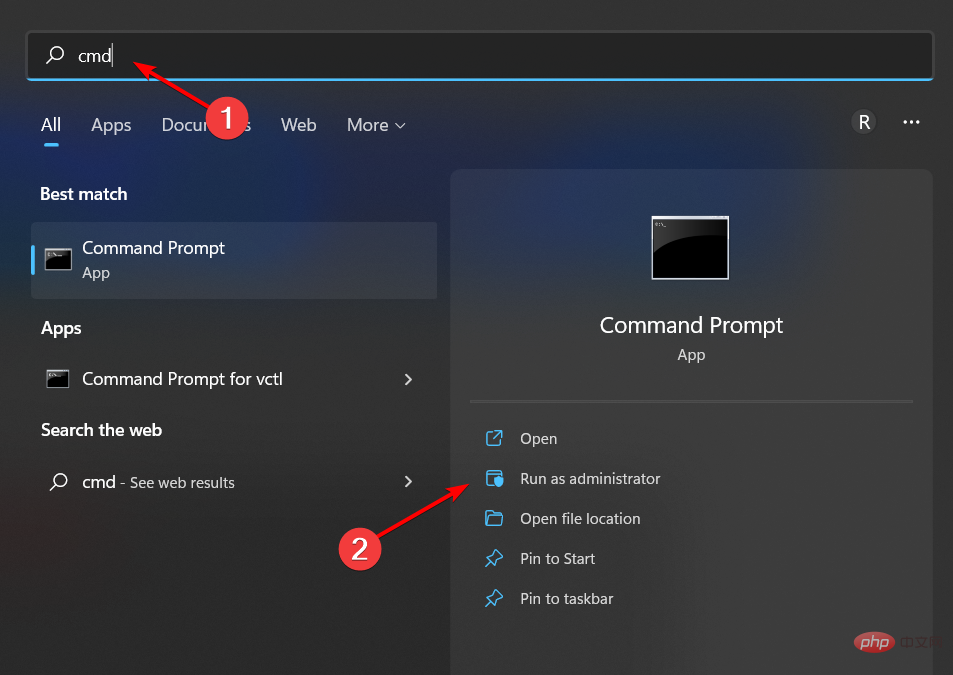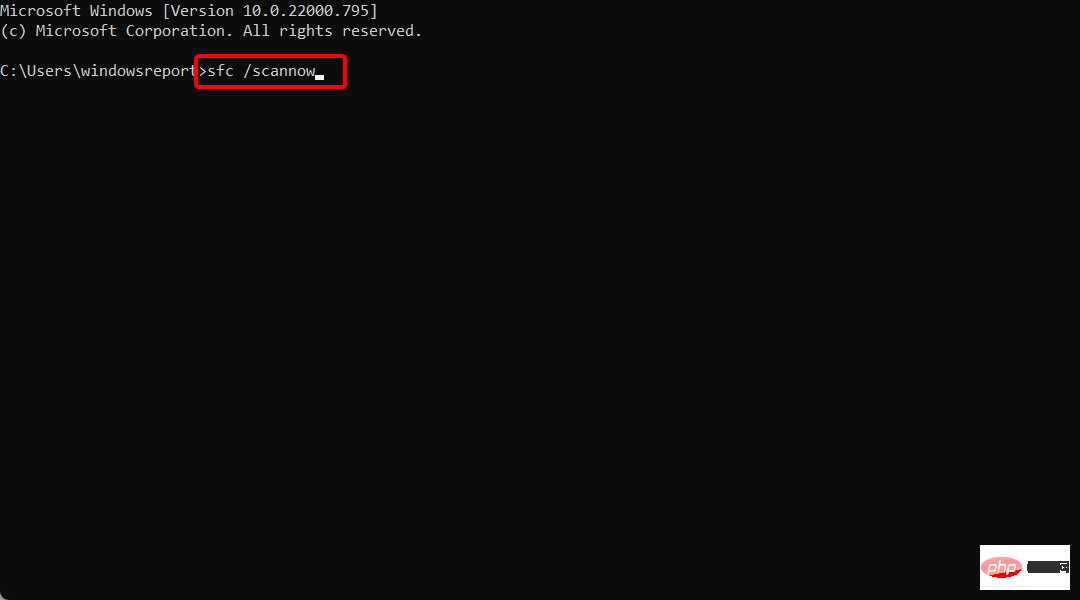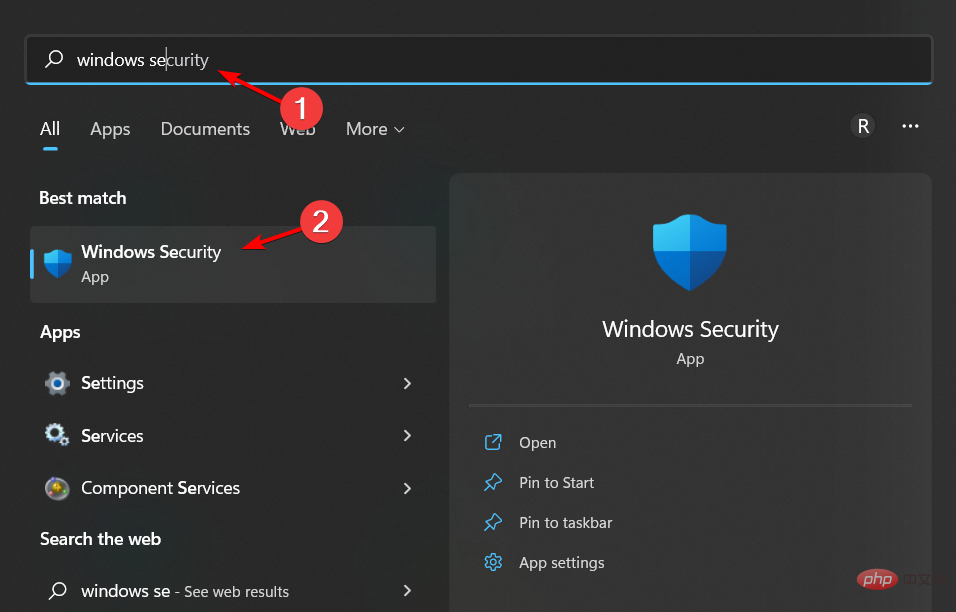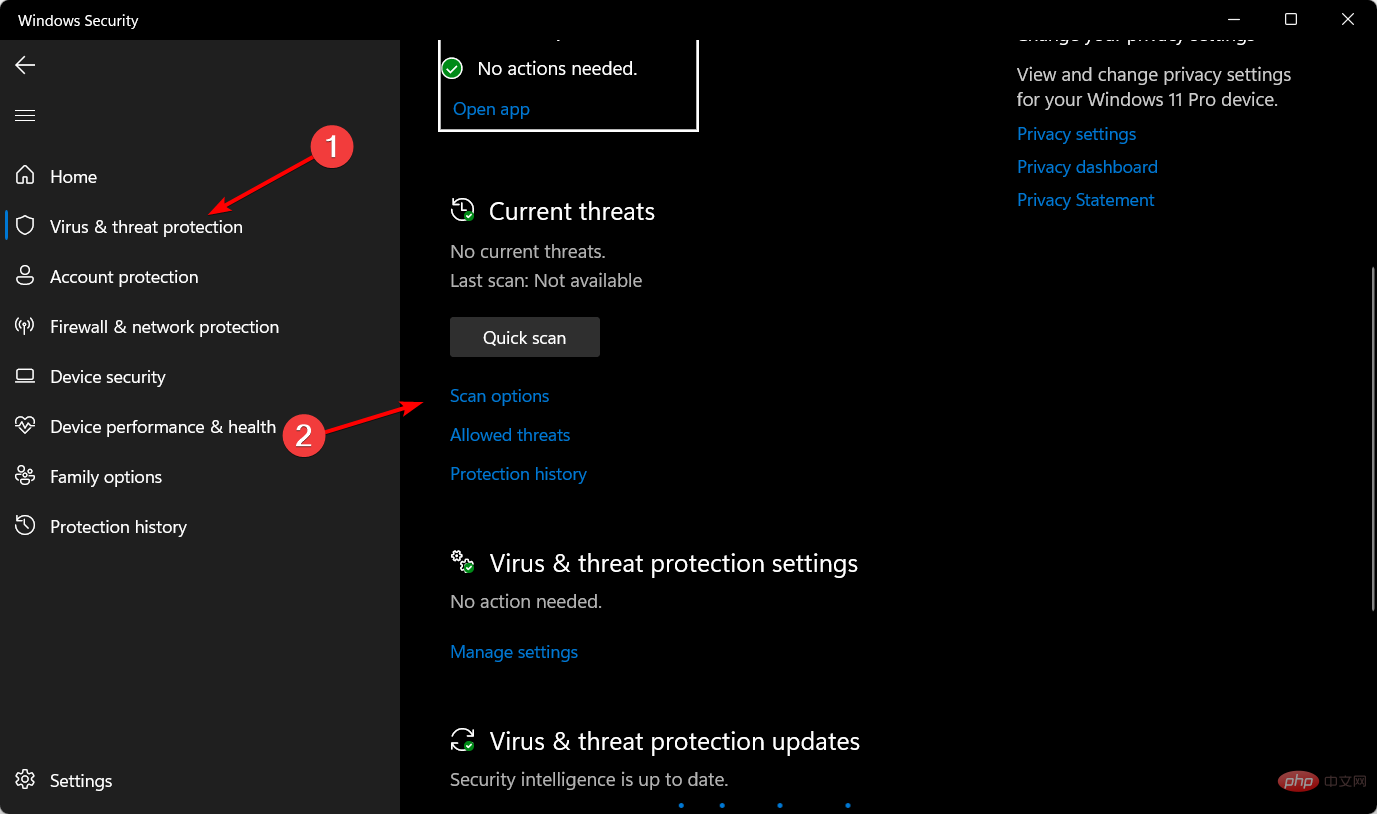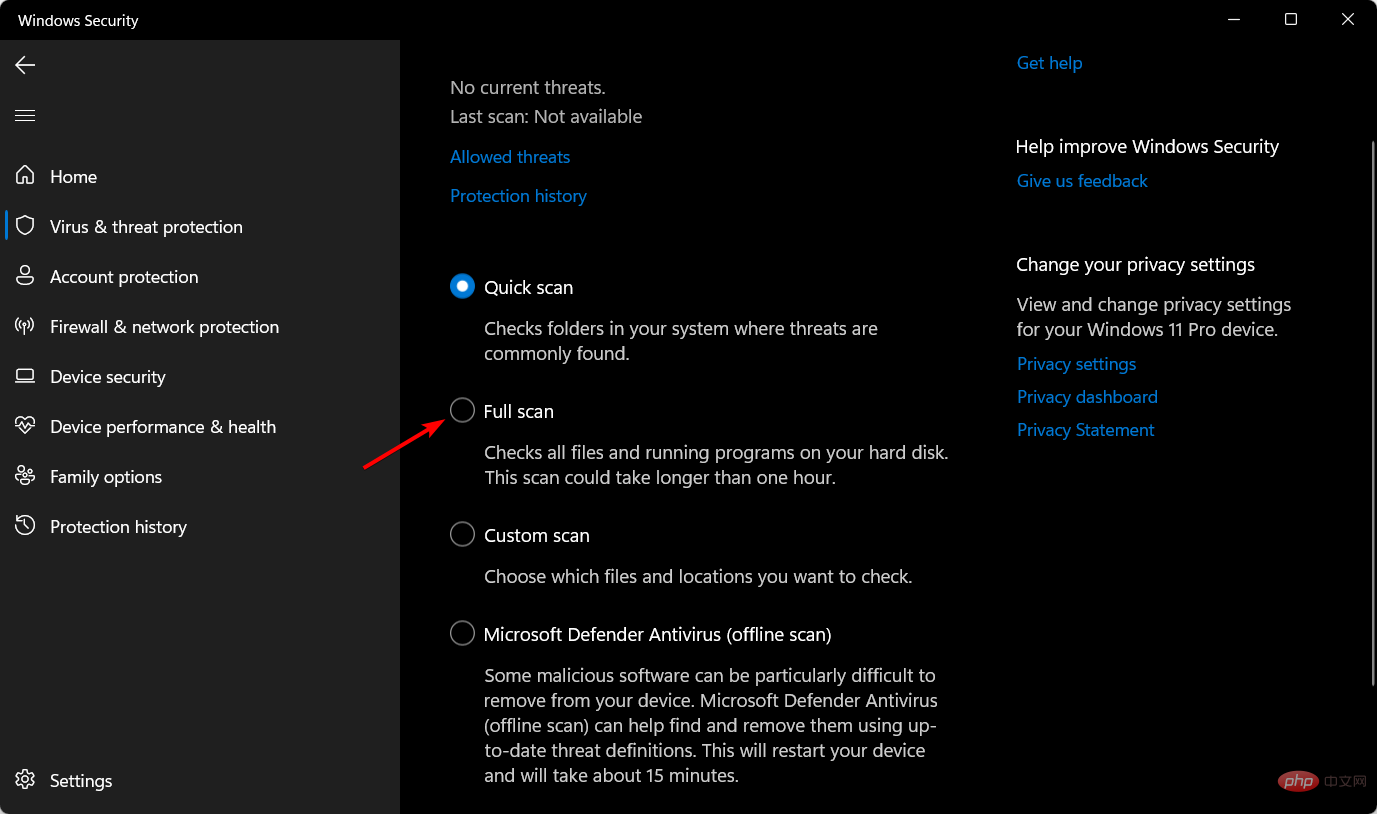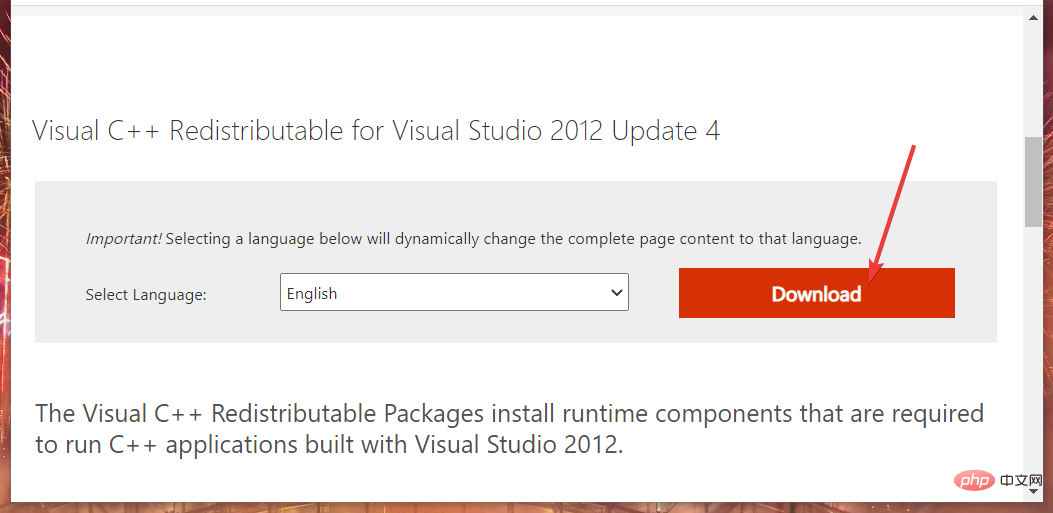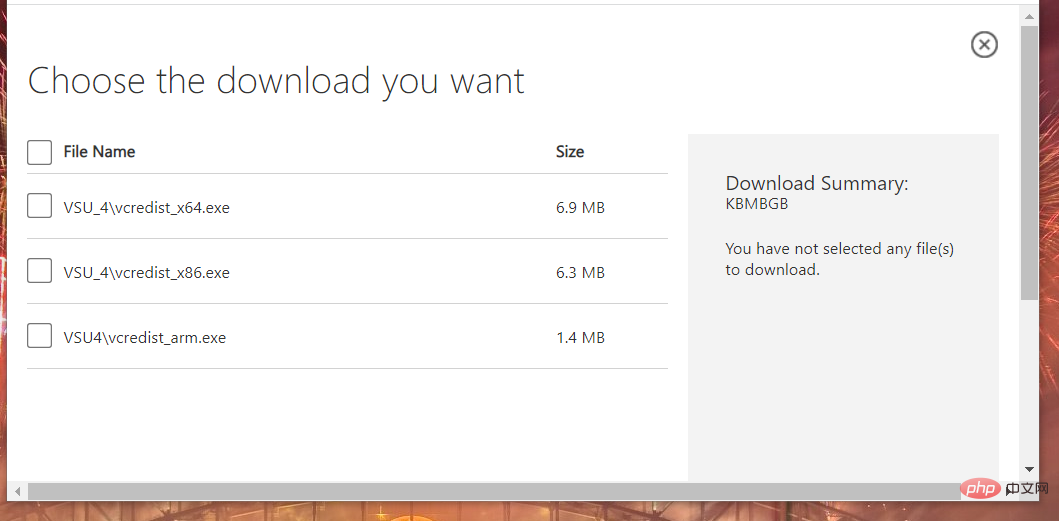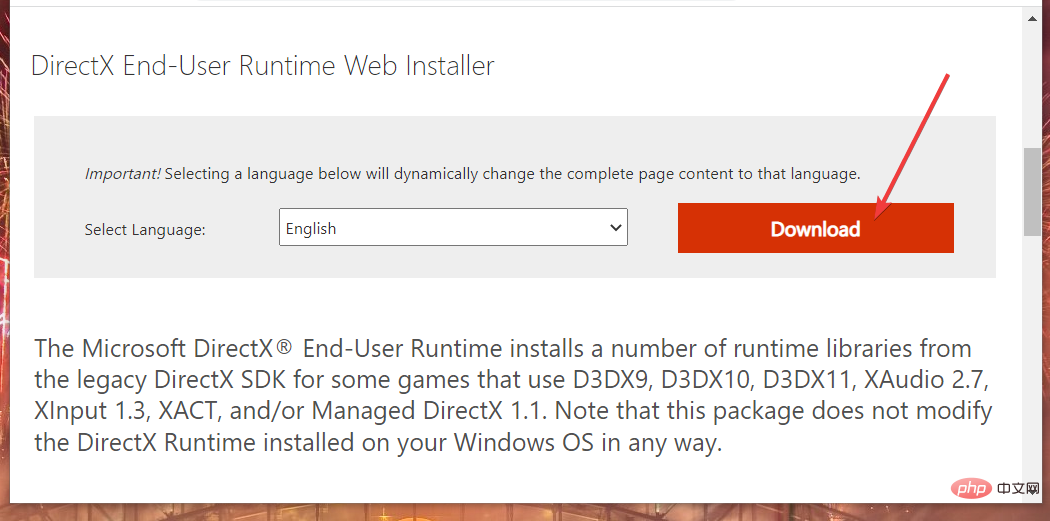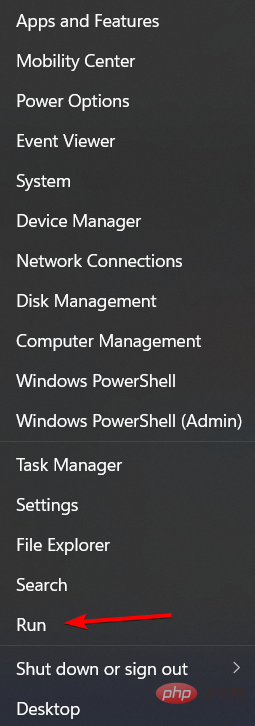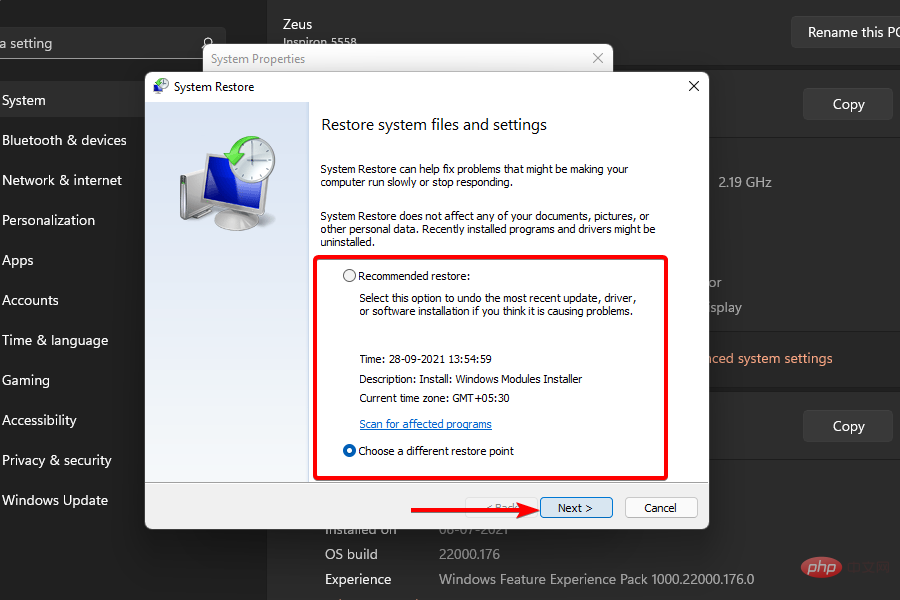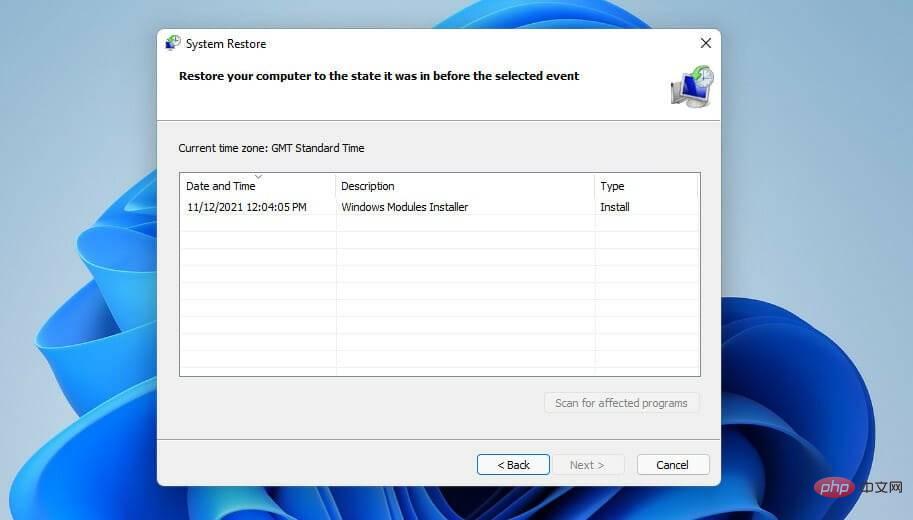9種修復Windows 11中Msvcr110.dll缺失錯誤的方法
Msvcr110.dll 是與 Microsoft Visual C 套件關聯的 DLL(動態連結程式庫)檔案。這是用 Visual C 開發的軟體所需的檔案。如果 Windows 11 中缺少 msvcr110.dll 文件,某些遊戲將無法運作。
多年來,用戶告訴我們許多msvcr110.dll 錯誤訊息。這不是一個完全不常見的 Windows 10 問題。
現在,當某些使用者嘗試執行某些軟體時,Windows 11 中也會出現相同的錯誤。完整的錯誤訊息如下:The code execution cannot continue because msvcr110 DLL was not found。
DLL 錯誤訊息可能會有所不同。但是,當使用者嘗試啟動軟體時,通常會出現各種 msvcr110.dll 缺失錯誤。因此,用戶無法玩遊戲或使用出現問題的其他類型的軟體。
為什麼缺少 msvcr110 dll?
msvcr110.dll 遺失問題出現是因為錯誤訊息中引用的 DLL 檔案發生了問題。
某些軟體所需的 msvcr110.dll 檔案已無法存取。這可能意味著它已被刪除或檔案以某種方式損壞。
因此,要修正此錯誤,我們必須在 Windows 11 中還原 msvcr110.dll 檔案。您可以透過多種方式切實可行地做到這一點。
msvcr110 dll 位於何處?
msvcr110.dll 檔案是安裝在您的電腦上的 Visual C 軟體的重要元件。該檔案通常可以在位於C:\Windows\System32的資料夾中找到。
事不宜遲,讓我們跳到 Windows 11 中缺少 msvcr110.dll 時可以實施的解決方案清單。繼續閱讀!
如何修復 Windows 11 上的 msvcr110.dll is missing 錯誤?
1.使用PC修復軟體
有不同的方法可以手動解決問題,但這更耗時並且需要一定的技術知識。
儘管如此,您仍可以從 Restoro 等專用軟體中選擇自動支持,該軟體能夠修復 PC 上遺失或損壞的 DLL 檔案。
該軟體將運行 5 分鐘的免費掃描並檢測有關硬體、安全性或系統穩定性的潛在問題。一旦偵測到,工具將下載適用於 Windows 11 64 位元的 msvcr110.dll。
最後,我們建議您使用這個完整的系統解決方案來修復 Windows 11 PC 上遺失或損壞的軟體檔案。
2. 檢查 Windows 更新
- 從工作列開啟「開始」選單,然後選擇其固定的「設定」應用程式。

- 選擇Windows 更新。如果那裡列出了可選更新,請點擊它們的下載和安裝按鈕。

- 選擇檢查更新選項以安裝其他可用更新。 msvcr110.dll 遺失 wamp 錯誤將會解決。
3.檢查您的回收站
- 點擊桌面上的回收站圖示。
- 在回收站的搜尋框中鍵入msvcr110.dll 。

- 如果您的搜尋找到該文件,請右鍵單擊 msvcr110.dll 並為其選擇「撤銷刪除」選項。

4. 執行系統檔案檢查器掃描
- 要開啟搜尋工具,請按一下工作列上的放大鏡圖示。

- 在搜尋工具的文字方塊中輸入關鍵字cmd。
- 對於命令提示字元搜尋結果,按一下以管理員身分執行。

- 然後輸入此部署映像服務指令並點選Enter:
<strong>DISM.exe /Online /Cleanup-image /Restorehealth</strong> - 接下來,透過輸入此指令並按下執行系統檔案掃描Enter:
<strong>sfc /scannow</strong>
- 等待掃描完成它的工作並顯示結果。
5. 執行防毒掃描
- 按Windows然後鍵入Windows 安全性並開啟最上面的結果。

- 選擇左側的病毒和威脅防護選項卡,然後選擇右側的掃描選項。

- 選擇完整掃描選項的單選按鈕。

- 按立即掃描按鈕。
或者,您可以使用Malwarebytes等第三方工具清除惡意軟體。請注意,它有一個免費軟體版本,您可以使用它來掃描您的 PC。
6. 安裝Microsoft Visual C 2015 Redistributable Update
- #在瀏覽器中開啟Microsoft Visual C 2015 Redistributable Update套件的下載頁面,然後點選該網頁上的下載按鈕。

- 根據您的系統架構選擇vc_redist.x64.exe(64 位元)或vc_redist.x86.exe(32 位元)下載選項。

- 下載軟體包後,同時按下和鍵啟動檔案總管。 WindowsE
- 開啟包含剛剛下載的 Visual C 的資料夾。
- 點擊下載的 Visual C 套件以開啟安裝程式。
- 選擇我同意複選框,然後按下安裝按鈕。
7. 安裝DirectX 執行階段庫
- 在Web 瀏覽器中開啟DirectX 最終使用者執行時間Web 安裝程式頁面 ,然後按一下下載選項。

- 按Windows 調出檔案總管的視窗E,然後開啟包含下載的 dxwebsetup.exe 檔案的資料夾。
- 然後按一下 dxwebsetup.exe 開啟 DirectX 安裝精靈。
- 選擇我接受單選按鈕。
- 安裝執行階段元件後重新啟動 Windows。
8.重裝軟體出現msvcr110.dll錯誤
- #右鍵點選開始按鈕並選擇執行。

- 在Run的開啟框中輸入此文本,然後按下Enter:
<strong>appwiz.cpl</strong> - 選擇您需要修復程式和功能中的msvcr110.dll is missing 錯誤的軟體。按一下所選軟體的卸載選項。

- 刪除軟體後,按一下 Windows 11 開始功能表上的電源和重新啟動選項。
- 然後重新安裝剛卸載的軟體的最新版本。
9.回溯Windows 11
筆記此解決方案將刪除在選取還原點之後安裝的軟體。您可以透過點擊「系統還原」中的「掃描受影響的程式」選項來檢查所選還原點刪除的軟體。- 首先,使用開啟它的鍵 熱鍵啟動運行。 WindowsR
- 要啟動系統還原,請輸入此指令並按一下確定:
##rstrui<strong> </strong>選擇 - 選擇不同的還原點單選按鈕(如果可用),然後按一下下一步繼續。
 如果有幾個可用的還原點,您可以選取
如果有幾個可用的還原點,您可以選取 - 以顯示更多還原點複選框。選取該複選框以查看所有還原點。
 選擇一個還原點,將 Windows 11 回滾到您的 PC 上的 MSVCR110.dll 遺失錯誤之前的日期。或者,選擇最舊的可用還原點。
選擇一個還原點,將 Windows 11 回滾到您的 PC 上的 MSVCR110.dll 遺失錯誤之前的日期。或者,選擇最舊的可用還原點。 - 點選
- 下一步繼續確認步驟。 按下
- 完成按鈕開始系統恢復。
因此,不鼓勵使用者從此類網站下載 DLL 文件,因為它們可能包含惡意軟體。
但是,這並不一定意味著沒有任何信譽良好的 DLL 儲存庫網站。 DLL-Files.com是許多用戶從中下載 DLL 檔案並對其評價更高的最完善的網站之一。但是,該網站上的免責聲明是這樣說的:
這些文件尚未經過功能或污染測試。許多像您一樣的訪客已發送給我們。因此,我們建議您使用最新版本的防毒程式(例如 Norton 或 McAfee)進行病毒掃描。請您自擔風險使用。
因此,DLL-Files.com 承認,那裡可用的 DLL 檔案尚未經過徹底檢查。如果您決定從該網站下載遺失的 msvcr110.dll,請確保對已儲存它的資料夾執行防毒掃描。
無論如何,您可能不需要手動下載 msvcr110.dll 檔案來修復此 DLL 錯誤。對於大多數用戶,上述潛在解決方案可能會解決 Windows 11 中的 msvcr110.dll 遺失錯誤。
如果您仍然需要另一個潛在的修復程序,那麼按照我們的如何重置 Windows 11教程中的說明重置平台可能會奏效。但是,您需要在重設後重新安裝 PC 上未預先安裝的所有軟體。所以,這是最後的手段。
以上是9種修復Windows 11中Msvcr110.dll缺失錯誤的方法的詳細內容。更多資訊請關注PHP中文網其他相關文章!

熱AI工具

Undresser.AI Undress
人工智慧驅動的應用程序,用於創建逼真的裸體照片

AI Clothes Remover
用於從照片中去除衣服的線上人工智慧工具。

Undress AI Tool
免費脫衣圖片

Clothoff.io
AI脫衣器

Video Face Swap
使用我們完全免費的人工智慧換臉工具,輕鬆在任何影片中換臉!

熱門文章

熱工具

記事本++7.3.1
好用且免費的程式碼編輯器

SublimeText3漢化版
中文版,非常好用

禪工作室 13.0.1
強大的PHP整合開發環境

Dreamweaver CS6
視覺化網頁開發工具

SublimeText3 Mac版
神級程式碼編輯軟體(SublimeText3)
 bonjour是什麼軟體能卸載嗎
Feb 20, 2024 am 09:33 AM
bonjour是什麼軟體能卸載嗎
Feb 20, 2024 am 09:33 AM
標題:探討Bonjour軟體及其卸載方法摘要:本文將介紹Bonjour軟體的功能、使用範圍以及如何卸載該軟體。同時,也將說明如何使用其他工具來取代Bonjour,以滿足使用者的需求。引言:在電腦和網路技術領域中,Bonjour是一種常見的軟體。儘管某些用戶可能對此不熟悉,但它在某些特定情況下非常有用。如果你碰巧安裝了Bonjour軟體,但現在想要卸載它,那麼
![海盜船iCUE軟體不偵測RAM [修復]](https://img.php.cn/upload/article/000/465/014/170831448976874.png?x-oss-process=image/resize,m_fill,h_207,w_330) 海盜船iCUE軟體不偵測RAM [修復]
Feb 19, 2024 am 11:48 AM
海盜船iCUE軟體不偵測RAM [修復]
Feb 19, 2024 am 11:48 AM
本文將探討當CorsairiCUE軟體無法辨識Windows系統中的RAM時,使用者可以採取的措施。儘管CorsairiCUE軟體旨在讓使用者控制電腦的RGB照明,但一些用戶發現軟體無法正常運行,導致無法偵測RAM模組。為什麼ICUE不拿起我的記憶體? ICUE無法正確辨識RAM的主要原因通常是與後台軟體衝突有關,另外錯誤的SPD寫入設定也可能導致這個問題的發生。修正了CorsairIcue軟體無法偵測到RAM的問題如果CorsairIcue軟體未在Windows電腦上偵測到RAM,請使用下列建議。
 crystaldiskmark是什麼軟體? -crystaldiskmark如何使用?
Mar 18, 2024 pm 02:58 PM
crystaldiskmark是什麼軟體? -crystaldiskmark如何使用?
Mar 18, 2024 pm 02:58 PM
CrystalDiskMark是一款適用於硬碟的小型HDD基準測試工具,可快速測量順序和隨機讀取/寫入速度。接下來就讓小編為大家介紹一下CrystalDiskMark,以及crystaldiskmark如何使用吧~一、CrystalDiskMark介紹CrystalDiskMark是一款廣泛使用的磁碟效能測試工具,用於評估機械硬碟和固態硬碟(SSD)的讀取和寫入速度和隨機I/O性能。它是一款免費的Windows應用程序,並提供用戶友好的介面和各種測試模式來評估硬碟效能的不同方面,並被廣泛用於硬體評
 WPS Office無法開啟PPT檔案怎麼辦-WPS Office無法開啟PPT檔案的解決方法
Mar 04, 2024 am 11:40 AM
WPS Office無法開啟PPT檔案怎麼辦-WPS Office無法開啟PPT檔案的解決方法
Mar 04, 2024 am 11:40 AM
近期有很多小夥伴諮詢小編WPSOffice無法開啟PPT檔案怎麼辦,接下來就讓我們一起學習WPSOffice無法開啟PPT檔案的解決方法吧,希望可以幫助到大家。 1.先開啟WPSOffice,進入首頁,如下圖所示。 2、然後在上方搜尋列輸入關鍵字“文件修復”,然後點擊開啟文件修復工具,如下圖所示。 3.接著匯入PPT檔案進行修復就可以了,如下圖所示。
 windows系統dll檔案刪除怎麼辦? 徹底刪除頑固dll檔案的技巧
Jun 12, 2024 pm 02:46 PM
windows系統dll檔案刪除怎麼辦? 徹底刪除頑固dll檔案的技巧
Jun 12, 2024 pm 02:46 PM
對於一些頑固的軟體,在卸載之後會有殘留的dll檔案保留,而且這個dll檔案並不能刪除,有的會綁定到進程中(一般容易綁定到expore.exe進程中)隨電腦開機一起啟動,在刪除檔案的時候就會提示有程式佔用(或服務在運作等)方法一:1、按win+r鍵後會出現一個介面,然後再輸入regedit,截圖如下:2、然後回車後我們會進入登錄編輯器,截圖如下:3、此時我們就要在"我的電腦"中找到:"HKEY_LOCAL_MACHINE"文件,然後點展開--SOFTWAR
 CrystalDiskinfo使用教學-CrystalDiskinfo是什麼軟體?
Mar 18, 2024 pm 04:50 PM
CrystalDiskinfo使用教學-CrystalDiskinfo是什麼軟體?
Mar 18, 2024 pm 04:50 PM
CrystalDiskInfo是一款用來查看電腦硬體設備的軟體,在這款軟體中我們可以對自己的電腦硬體進行查看,例如讀取速度、傳輸模式以及介面等!那除了這些功能之外,CrystalDiskInfo怎麼使用,CrystalDiskInfo究竟是什麼呢,以下就讓小編為大家整理一下吧!一、CrystalDiskInfo的由來作為電腦主機三大件之一,固態硬碟是電腦的儲存媒介,負責電腦的資料存儲,一塊好的固態硬碟能加快檔案的讀取速度,影響消費者使用體驗。當消費者收到新設備時,可透過第三方軟體或其他固態硬碟
 win11怎麼強制刪除dll流氓檔案 win11刪除流氓dll檔案的方法
Feb 29, 2024 pm 03:50 PM
win11怎麼強制刪除dll流氓檔案 win11刪除流氓dll檔案的方法
Feb 29, 2024 pm 03:50 PM
dll文件簡稱動態連結程式庫文件,在使用電腦的過程中dll文件對我們來說是一個非常重要的程式的,但是也有不少的用戶們在刪除一些軟體的時候總是彈出某某文件正在運行或磁碟寫保護不能刪除這樣的報錯提示,一些後綴為.dll的檔案經常無法刪除,那麼這該怎麼辦?下面就讓本站來為使用者來仔細的介紹一下win11如何刪除流氓dll檔案的方法吧。 win11如何刪除流氓dll檔案的方法方法一:用軟體unlocker來刪除nlocker最新版是一款免費的右鍵擴充軟體,有了它就可以整合滑鼠右鍵的操作,當使用者發現有某個
 Adobe Illustrator CS6如何設定鍵盤增量-Adobe Illustrator CS6設定鍵盤增量的方法
Mar 04, 2024 pm 06:04 PM
Adobe Illustrator CS6如何設定鍵盤增量-Adobe Illustrator CS6設定鍵盤增量的方法
Mar 04, 2024 pm 06:04 PM
很多用戶辦公室都在使用AdobeIllustratorCS6軟體,那麼你們知道AdobeIllustratorCS6怎樣設定鍵盤增量嗎?接著,小編就為大夥帶來了AdobeIllustratorCS6設定鍵盤增量的方法,感興趣的用戶快來下文看看吧。第一步:啟動AdobeIllustratorCS6軟體,如下圖所示。第二步:在功能表列中,依序點選【編輯】→【首選項】→【常規】指令。第三步:彈出【鍵盤增量】對話框,在【鍵盤增量】文字框中輸入所需的數字,最後點選【確定】按鈕。第四步:使用快捷鍵【Ctrl】